Spoznajte izkušnjo klicanja v aplikaciji Microsoft Teams
Klici so hiter in učinkovit način za povezovanje v aplikaciji Teams. Spodaj je podroben prikaz tega, kaj morate vedeti v aplikaciji Klici, ki združuje stike, glasovno pošto in zgodovino klicev.
1. Klicanje s telefonsko številko ali imenom
Če imate nastavljen načrt klicanja, lahko iz aplikacije Teams pokličete komur koli.
Če želite poklicati številko iz aplikacije Teams, pojdite na Klici. Na številčnico vnesite številko osebe, ki jo želite doseči. Nato izberite Pokliči 
Če želite poklicati skupino, vnesite več imen ali številk v številčnico in izberite Pokliči 
2. Oglejte si zgodovino klicev in filtrirajte klice na nov način
Zgodovina klicev je na sredini izkušnje klicev in prikazuje seznam preteklih klicev in zgrešenih klicev.
Če želite vrniti zgrešeni klic, premaknite kazalec miške nad stik s seznama zgodovine klicev in izberite Več dejanj, da 

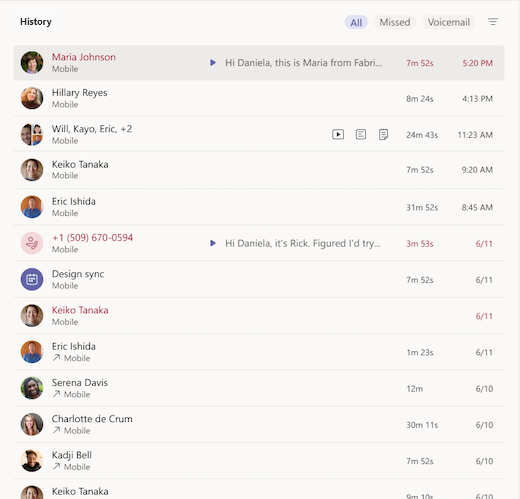
Če želite pregledati pretekle klice, zgrešene klice in glasovno pošto, izberite ustrezne filtre na vrhu seznama zgodovine klicev.

3. Na enem mestu lahko dostopate do povzetkov o hitrem klicu, stikih in glasovni pošti
Stiki za hitro klicanje so prikazani na desni strani aplikacije Teams, skupaj z morebitnimi stiki in skupinami klicev, ki jih upravljate. Skupine stikov organizirajo člane skupine, ki vam pomagajo poiskati določene osebe ali jih doseči glede na določeno vlogo ali skupino. Če želite dodati osebo v skupino za klic , izberite Več dejanj 

Drugo znano orodje za kar največ klicev je glasovna pošta. Preglejte povzetke glasovne pošte in prepise z desne strani aplikacije Teams.
Pokličite nekoga nazaj iz glasovne pošte tako, da izberete Več dejanj 



4. Upravljajte nastavitve klicev
Nastavitve klicev upravljajte neposredno v izkušnji klicev. Če želite spremeniti povezano napravo, izberite možnost v spustnem meniju v spodnjem levem kotu izkušnje s klici. V tem meniju lahko upravljate tudi preusmeritev klicev in skupine klicev.

Če želite več informacij o uporabi klicev v aplikaciji Teams, si oglejte Prve stvari, ki jih morate vedeti o klicih v aplikaciji Microsoft Teams.










